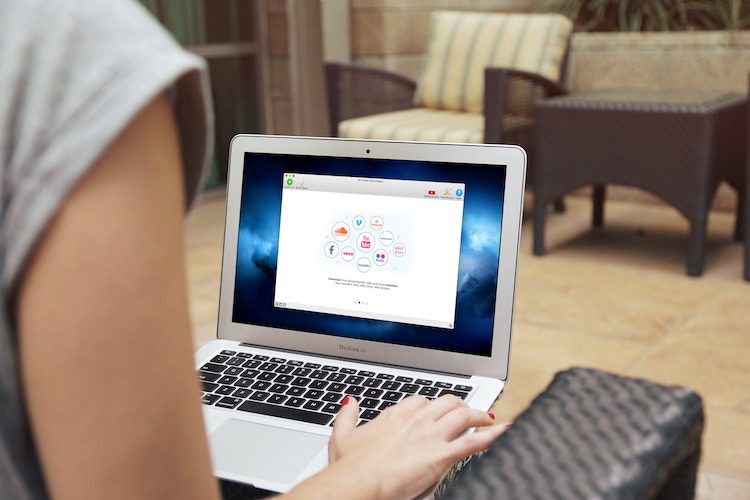Cara Memantau Ketersediaan di Server Situs Web WordPress (Ngomong-ngomong

Catatan: Dalam topik berikutnya yang akan Anda baca, Anda akan mempelajari tentang: Cara Memantau Ketersediaan di Server Situs Web WordPress (Ngomong-ngomong
Apakah Anda ingin memantau ketersediaan server situs WordPress Anda? Dengan memantau ketersediaan server, Anda dapat menerima notifikasi saat situs Anda mati atau tidak dapat diakses.
Jika Anda menjaga situs web Anda online, pelanggan Anda tidak akan kesulitan mengakses situs web Anda. Situs web yang tidak responsif tidak hanya buruk untuk pengalaman pengguna, tetapi juga buruk untuk peringkat SEO.
Pada artikel ini, kami akan menunjukkan cara memantau ketersediaan server di WordPress dengan mudah. Kami membagikan beberapa solusi untuk melacak ketersediaan, dan Anda dapat memilih salah satu yang paling sesuai untuk Anda.
Apa yang mengontrol ketersediaan server situs web?
Dengan memantau ketersediaan server situs web, Anda dapat melacak kesalahan di situs web Anda. Alat pemantauan aksesibilitas server akan segera memberi tahu Anda jika situs Anda sedang down sehingga Anda dapat segera menyelesaikan masalah tersebut.
Banyak host WordPress menjanjikan ketersediaan server 99,9%. Namun, kadang-kadang tidak demikian.
Tanda terbesar dari hosting yang buruk adalah servernya sering mati dan diam selama beberapa menit atau bahkan berjam-jam.
Mengapa memantau waktu aktif server?
Biasanya, pengguna mempercayai perusahaan hosting mereka dan menipu perlindungan mereka. Kadang-kadang Anda bahkan tidak tahu apakah situs web Anda mengalami downtime, terutama jika itu terjadi di tengah malam atau pada hari libur.
Waktu henti situs web dapat berdampak signifikan pada bisnis, reputasi situs web, dan pengalaman pengguna Anda.
- Lebih banyak downtime berarti membuang-buang uang: Jika situs web Anda tidak dapat diakses untuk waktu yang lama, Anda pasti akan kehilangan pendapatan. Pengalaman Pengguna dan Identitas Merek: Jika situs Anda down, tutup pintu di depan wajah pengguna meskipun Anda tidak bermaksud melakukannya. Itu membuat kesan buruk dan Anda bisa kehilangan pelanggan potensial. Pengaruh mesin pencari: Jika situs Anda umumnya tidak tersedia, mesin telusur mungkin menganggap situs Anda tidak signifikan atau tidak konsisten. Mereka biasanya menghukum situs yang bukan jam, 7 Mereka tersedia pada hari kerja.
Tentu saja, Anda tidak bisa hanya duduk di depan komputer dan terus memperbarui situs web Anda untuk melihat apakah itu berfungsi.
Ada beberapa alat yang sangat bagus dan gratis yang dapat Anda gunakan untuk memantau kesehatan server secara otomatis untuk situs web Anda.
Layanan ini memeriksa ketersediaan situs web Anda dan juga memberi tahu Anda dengan cepat melalui email atau SMS jika server Anda mati.
Mari kita lihat beberapa alat pemantauan akses server terbaik untuk situs web Anda.
1, Pantau waktu server dengan Robot Uptime
Robot Uptime menawarkan paket gratis dan berbayar untuk memantau aktivitas server Anda.
Paket gratis Anda mengontrol semua situs Anda 5 Menit dan sekarang dibayar setiap 60 detik. Paket berbayar mulai dari $450 per bulan (ditagih setiap tahun) dan termasuk pesan teks, panggilan suara, email, dan pemberitahuan lainnya.
Pertama buka situs web Robot Uptime dan klik tombol Daftar.

Kemudian pilih paket untuk layanan pemantauan Anda.

Kemudian selesaikan proses pendaftaran dan masuk ke akun Robot Uptime Anda. Dari sini, klik tombol Add New Screen.

Munculan akan muncul meminta Anda untuk memilih metode pemantauan (HTTP atau HTTPS) dan kemudian menambahkan URL ke situs Anda. Demikian pula, Anda juga dapat mengonfigurasi pesan untuk dikirim saat situs web Anda tidak tersedia.

Setelah selesai, klik tombol “Buat Layar” untuk menyimpan perubahan Anda.
Robot Uptime sekarang menyimpan situs web Anda dan mulai memantau waktu aktif server. Anda akan melihat statistik terperinci di dasbor kantor Anda dan menerima pemberitahuan saat situs web Anda tidak tersedia.

2, Konfigurasikan pemantauan ketersediaan dengan Pingdom
Pingdom adalah alat pemantauan kinerja populer yang dapat Anda gunakan untuk mengonfigurasi pemantauan aksesibilitas server untuk situs web Anda. Pingdom adalah layanan berbayar dengan paket mulai dari $42 per bulan. Mereka juga memiliki paket awal dengan biaya $165/tahun.
Pingdom adalah platform yang lebih kuat yang menyediakan layanan waktu nyata untuk pemantauan ketersediaan. Mereka memberikan statistik terperinci, log, pemantauan dari lokasi geografis yang berbeda dan banyak lagi.
Pertama, kunjungi situs web Pingdom dan klik tombol hijau untuk memulai uji coba gratis Anda.

Anda akan diminta memasukkan alamat email dan kata sandi untuk membuat akun. Anda kemudian akan diminta untuk memasukkan nomor telepon, alamat email, zona waktu, dan URL situs web Anda. Pastikan untuk menelusuri opsi kinerja dan pemantauan, lalu klik tombol “Mulai”.

Pingdom secara otomatis mengonfigurasi pemantauan dan mengirimkan pemberitahuan pengujian ke alamat email Anda. Inilah yang berhasil mengonfigurasi pemantauan aksesibilitas situs dengan Pingdom.
Anda dapat mengonfigurasi beberapa alarm dan pelacakan untuk beberapa lokasi. Dokumentasi dan dukungan Pingdom dapat membantu Anda mengonfigurasinya, tetapi antarmukanya cukup sederhana.
Pingdom juga mengelola riwayat uptime Anda sehingga Anda dapat mengukur kinerja server web Anda dari waktu ke waktu.
3, Pastikan situs web Anda berfungsi atau tidak berfungsi
Jika Anda hanya ingin mengetahui apakah situs web Anda benar-benar down atau bermasalah dengan internet, Anda dapat melakukannya dengan cepat menggunakan alat verifikasi uptime IsItWP.
Buka saja alat IsItWP Uptime Test dan masukkan URL situs web Anda.

Pemverifikasi Uptime dengan cepat memeriksa situs Anda dan menunjukkan apakah situs Anda naik atau turun.

Apa yang harus saya lakukan jika situs Anda tidak tersedia?
Jika situs Anda tidak tersedia dan Anda perlu mengetahui apa yang harus dilakukan selanjutnya, berikut adalah panduan langkah demi langkah.
Langkah 1 Pastikan itu tidak bekerja untuk semua orang, bukan hanya Anda
Anda dapat memulai dengan memverifikasi situs Anda dengan IsItWP Uptime Verifier. Jika itu menunjukkan bahwa situs Anda aktif, itu mungkin hanya internet Anda.
Pertama, bersihkan cache browser dan cache DNS Anda. Kemudian muat ulang halaman web.
Jika tidak berhasil, lihat apakah Anda dapat mengakses situs Anda dari alamat IP yang berbeda. Anda dapat melakukan ini dengan layanan VPN atau cukup menggunakan Internet di ponsel Anda.
Mengakses situs web Anda berarti ISP atau host web Anda secara tidak sengaja memblokir alamat IP Anda. Anda dapat menghubungi kedua penyedia layanan untuk mengatasi masalah tersebut.
Jika Anda baru saja mengubah pengaturan DNS untuk nama domain Anda, itu juga berarti bahwa DNS di lokasi geografis tertentu Anda belum diperbarui.
Tidak banyak yang bisa saya lakukan, tapi saya harap pembaruan DNS benar. Ini bisa memakan waktu beberapa jam hingga sehari.
Langkah 2Jika orang tidak dapat mengakses situs web Anda
Jika Anda telah memverifikasi bahwa situs web Anda tidak dapat diakses oleh semua orang, harap hubungi host web Anda. Anda mungkin memiliki masalah dengan server Anda dan dapat memberikan lebih banyak informasi.
Perusahaan hosting menanggapi masalah tersebut dengan cepat dan situs Anda akan segera tersedia kembali.
Jika situs Anda sering mogok atau Anda tidak mendapatkan respons yang memuaskan, lanjutkan ke langkah berikutnya.
Langkah 3, Beralih ke host web yang lebih baik
Karena persaingan yang ketat di industri perhotelan, beberapa perusahaan yang kurang dikenal telah memangkas biaya dengan menggunakan teknologi yang sudah ketinggalan zaman, staf yang cuek, dan layanan pelanggan yang tidak memadai.
Jika situs web Anda biasanya tidak tersedia dan Anda tidak dapat berbuat banyak, beralihlah ke host web yang lebih baik.
Berikut adalah daftar penyedia hosting WordPress tepercaya kami:
Iart WP engine Bluehost Dream menghosting jaringan mengambang
Ada lebih banyak opsi hosting dalam daftar perusahaan hosting WordPress terbaik ini untuk dipilih.
Kemudian pindahkan situs web Anda ke host baru. Kami memiliki panduan langkah demi langkah lengkap tentang cara memigrasikan situs web Anda ke host web baru (tidak ada kerugian SEO dan tidak ada waktu henti).
Beberapa penyedia seperti SiteGround dan WP Engine menawarkan layanan migrasi situs gratis. Anda hanya perlu meminta dukungan mereka.
Kami harap artikel ini membantu Anda memantau ketersediaan server di WordPress. Anda juga dapat mengikuti panduan kami tentang cara mengamankan situs WordPress Anda untuk menghindari kegagalan seperti kehilangan data atau peretasan.
Jika Anda menyukai artikel ini, berlangganan saluran kami YouTube untuk menonton tutorial video WordPress. Anda juga dapat menemukan kami di Twitter dan Facebook.